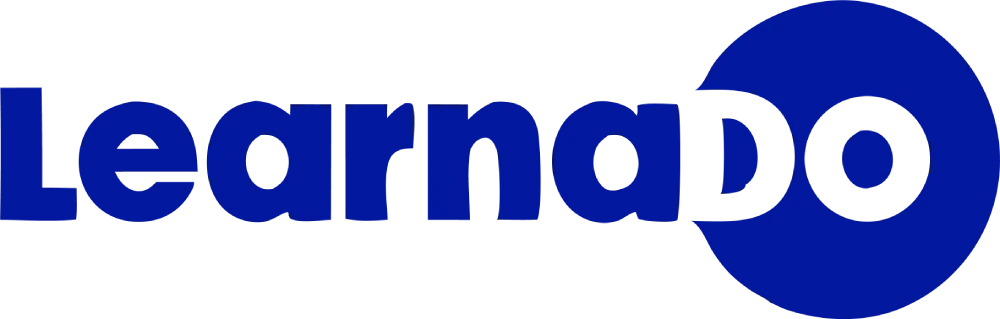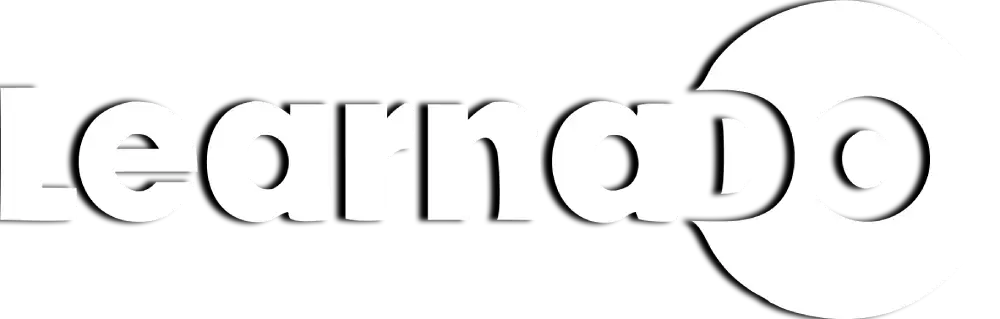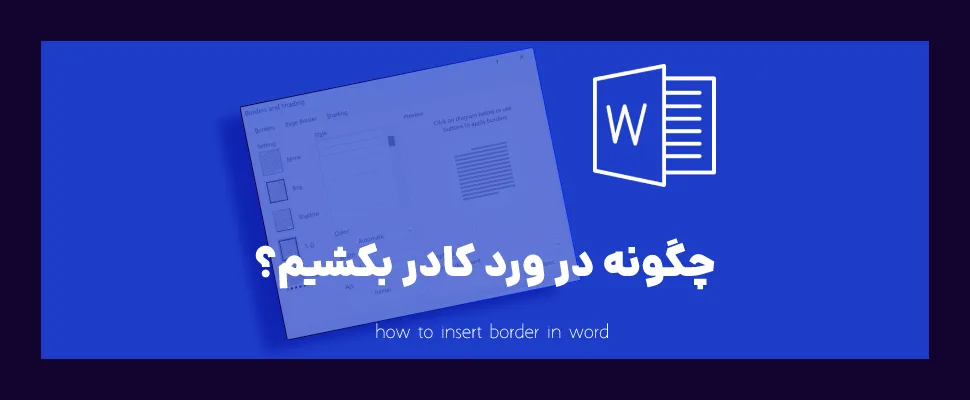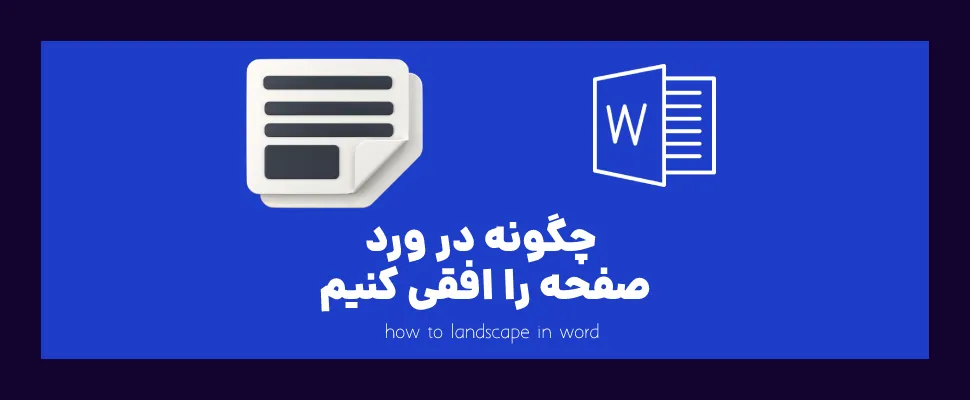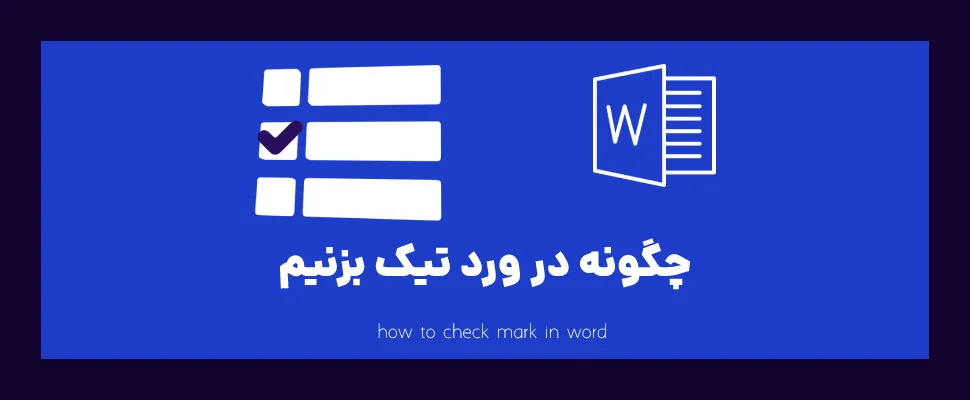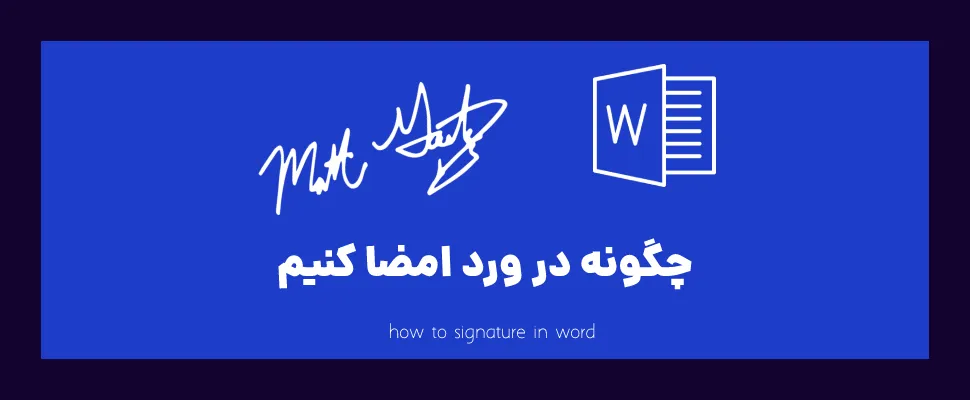چگونه در ورد کادر بکشیم
در این مقاله یاد خواهیم گرفت که چگونه در ورد کادر بکشیم. صفحه آرایی در ورد یکی از کارهای بسیار مهمی است که باید همیشه مدنظر قرار دهیم زیرا زیبایی و خوانایی متن ما را افزایش می دهد. پس تا انتهای مقاله با من همراه باشید.
ابتدا متن خود را تایپ کنید.
فونت و اندازه سایز فونت مناسب را انتخاب کنید.
اگر نامه اداری دارید حتما از فونت های مرسوم مثل B Nazanin با سایز فونت 14 یا 16 استفاده کنید.
متن هایی که باید به عنوان تاکید نشان داده شوند را حتما Bold کنید. (برای بولد کردن، متن را انتخاب کنید و از کلیدهای ترکیبی Ctrl+B استفاده کنید.)
حالا وقت کادر کشیدن هست.
شما می توانید کادر دور صفحه داشته باشید و این کادر در تمامی صفحات تکرار خواهد شد. و همچنین می توانید برای یک متن یا حتی پاراگراف کادر قرار دهید.
برای درج کادر از منوی Design و از بخش Page Background گزینه Page Border را انتخاب کنید.

خب در اینجا پنجره Borders and Shading باز می شود. همانطور که در تصویر مشاهده می کنید این پنجره شامل سه تب می باشد. به صورت پیش فرض تب Page Border فعال می باشد. این تب دقیقا همان کاریست که می خواهید انجام دهید یعنی قرار دادن کادر در تمامی صفحات ورد.
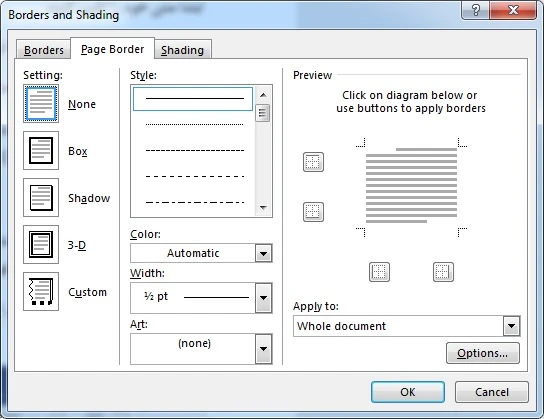
این بخش دارای سه ستون می باشد. ستون سمت چپ شامل موارد زیر است:
None: به معنای اینکه هیچ کادری وجود نداشته باشد.
Box: با انتخاب این مورد یک کادر در چهار طرف صفحه قرار داده میشود.
Shadow: مثل مورد Box میباشد با این تفاوت که یک سایه تیره در سمت راست صفحه قرار میدهد.
3-D: مثل باکس میباشد اما حالت 3D.
Custom: حالت سفارشی برای کادر صفحه (مثلا فقط بالا و پایین صفحه کادر داشته باشد).
اما ستون وسط یعنی Style برای استایل یا زیبا کردن کادر صفحه به کار میره. میتونید نوع خط، رنگ و ضخامت اون رو انتخاب کنید. گزینه آخر یعنی Art کادرهایی هستند که در خود برنامه ورد قرار دارد. از بین آنها نیز میتوانید یک مورد را انتخاب کنید. البته باید این مورد رو بدونید که فقط یک مورد رو میتونید انتخاب کنید؛ یا کادر ساده یا استفاده از Art.
در ستون سمت راست میتوانید دقیقا مشخص کنید که کادر صفحه در چه قسمتهایی درج شود. با استفاده از چهار خانههایی که میبینید میتوانید کادر صفحه را ظاهر یا پنهان کنید.
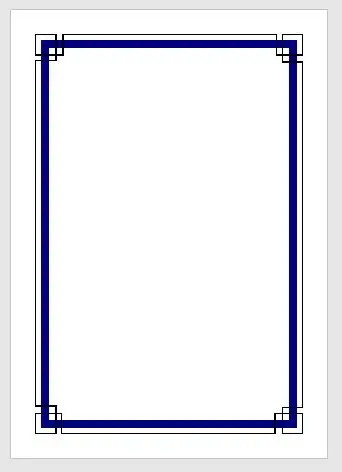
گزینه Apply to نیز به صورت پیش فرض Whole document انتخاب شده است یعنی کادر صفحه را در تمامی این سند قرار بده.
در انتها با کلیک بر روی گزینه OK کار را تمام می کنیم.
مورد دیگهای که وجود دارد این است که شاید بخواهیم دور یک متن یا پاراگراف کادر بکشیم.
برای این کار ابتدا متن یا پاراگرافی که می خواهید دور آن کادر بکشید را انتخاب کنید.
کار دقیقا مشابه کارهای قبلی است با این تفاوت که در پنجره Borders and Shading اینبار تب Borders را انتخاب کنید.
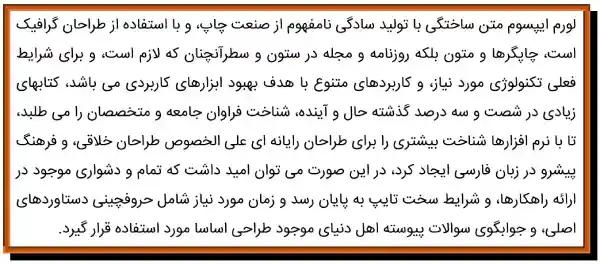
گزینه ها دقیقا مشابه مراحل قبل هست اما نکته ای که هست، میتونید در قسمت Apply to مشخص کنید که کادر دور کل پاراگراف قرار بگیره یا هر خط درون یک کادر. رنگ بندی و استایل هم که دست خودتون هست. کار تمام.